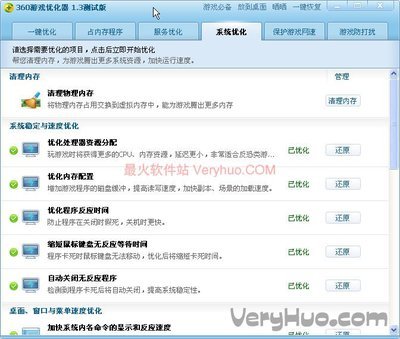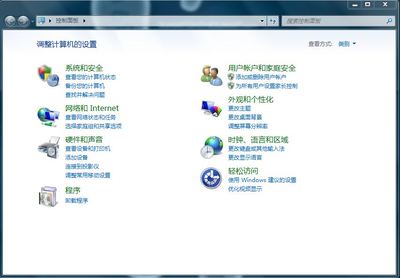2010-7-15 12:45
引用:
没wifi的坛友请直接点击下载
插件下载
以下内容需要回复才能看到
1.2版 com.sinfuliphone.ifile_1.2.0-1c_iphoneos-arm.rar (1.73 MB)
com.sinfuliphone.ifile_1.2.0-1c_iphoneos-arm.rar (1.73 MB)
下载次数: 55239
2010-7-15 12:45
1.3版 iFile_1.3.0-9ipad.rar (1.59 MB)
iFile_1.3.0-9ipad.rar (1.59 MB)
下载次数: 80871
2010-7-23 12:32
1.3.1中文破解版 ifile-v1.3.1完全中文版.rar (1.02 MB)
ifile-v1.3.1完全中文版.rar (1.02 MB)
下载次数: 43094
2010-8-25 16:11
软件名称:iFile 中文名称:资源管理器
软件语言:中文 版本:1.3.1
软件类型:系统文件管理 收费类型:9.99
cydia源地址:http://apt.178.com 软件大小:1.02MB
推荐辅助软件:1.2版需要FullForce链接(1.3.1版 ipad原生) 支持平台:iphone iPad
软件简介:强大的文件管理器;可以管理ipad里任何文件--包括移动、粘贴、复制、建立文件夹链接、解压、压缩、上传下载、搜索、编辑文件、播放影音文件等等;基本可以媲美pc上类似的功能。。。
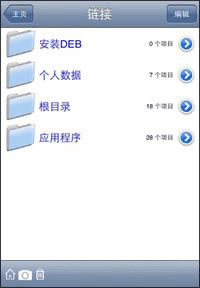
推荐理由:无权限的管理你的ipad里几乎所有文件;有了它,才对的起平板电脑中的“电脑”一词
图文教程:
一、安装
1、添加源:sinfuliphonerepo.com/ 注:1.3破解版cydia里没有 请到本贴上面的定附件里下载;已安装了1.2的,请先在cydia里卸载,然后用以下方法安装(呵呵,当然ifile方法除外,已卸载了嘛)
deb安装方法可传到iFile直接点击安装;或用91还有重启安装法)
将DEB文件放入/private/var/root/Media/Cydia/AutoInstall目录(没有可以自己建)然后重启即可(没看到图标的请进入cydia后在退出,然后注销或重启)
源.jpg (55.96 KB)
2010-7-15 12:45
2、找到iFile Cracked(这是破解版哦)并安装
ifile1.jpg (41.43 KB)
2010-7-15 12:45
二、简单了解lfile
1、进入ifile
主页.jpg (44.5 KB)
2010-7-15 12:45
2、最下方是主页工具栏
工具栏.jpg (8.13 KB)
2010-7-15 12:45
3、进入设置
设置.jpg (45.52 KB)
2010-7-15 12:52
推荐按照我的设置操作
3、关于页面
关于.jpg (35.42 KB)
2010-7-15 12:45
注:附件中的iphone1.2破解版,使用FullForce --可以将 iphone分辨率的软件转到ipad全屏
现在已经更新到1.3.1版了,真正的ipad版来临(下载里有1.3.1中文破解版)
1.3版部分截图:
本机硬盘.jpg (37.85 KB)
2010-7-23 12:32
游戏界面.jpg (51.62 KB)
2010-7-23 12:32
设置.jpg (47.04 KB)
2010-7-23 12:32
关于.jpg (27.64 KB)
2010-7-23 12:32
三、深入玩转ifile
以下教程一1.2为主;1.3的操作和1.2的基本相同,请参考
以下内容需要回复才能看到
1、复制、剪切与粘贴
(1)在主页点左上角的按钮益智返回到无按钮显示就是根目录
根目录.jpg (42.78 KB)
2010-7-15 13:52
(2)点击你想进入的文件夹;找到你的目标文件,然后点右上角的编辑
点下面工具栏最右边更多,出现以下窗口--点复制或剪切
图示
复制操作.jpg (70.42 KB)
2010-7-15 13:52
(3)然后点完成,到你想粘贴的路径;点编辑
粘贴1.jpg (39.74 KB)
2010-7-15 13:52
然后粘贴
(4)粘贴后的界面
粘贴2.jpg (40.5 KB)
2010-7-15 13:52
(5)也可直接用邮件发送 文件-邮件.jpg (62.69 KB)
2010-7-15 14:27
2、解压与压缩
(1)找到你想要压缩的文件
管理dock.jpg (49.12 KB)
2010-7-15 13:52
(2)、点编辑-点要压缩而定对象,点下面工具栏第二个按钮图标--压缩
压缩.jpg (66.34 KB)
2010-7-15 13:52
(3)解压方法如上;支持文件:zip、rar
3、搜索
(1)在界面的上方有个搜索,点击就可输入你想找的文件
可以悬着本文件或全路径
搜索.jpg (57.75 KB)
2010-7-15 13:52
(2)搜索结果
搜索2.jpg (68.67 KB)
2010-7-15 13:52
4、和电脑端用wifi传输文件
(1)点击工具栏的wifi图标
(2)进入wifi截图,会自动给出IP
wifi链接.jpg (29.27 KB)
2010-7-15 13:52
(3)在pc或mac的浏览器(这里以ie为例)上输入ipad上给出的ip
wifi-ie.jpg (67.11 KB)
2010-7-15 13:52
(4)选择你想从ipad上考到电脑上的文件,然后下载-保存到电脑上
未命名.jpg (138.1 KB)
2010-7-15 13:52
(5)选择你要上传到ipad的文件
上传.jpg (82.89 KB)
2010-7-15 13:52
(6)ipad上接受的界面
传文件中.jpg (34.83 KB)
2010-7-15 13:52
(7)上传完成
上传成功.jpg (37.25 KB)
2010-7-15 13:52
5、新建文件夹和文件
(1)在你想要创建的路径里点编辑
然后点下面工具栏的“+”--新建
创建练剑.jpg (41.64 KB)
2010-7-15 13:52
(2)选择你要的新建的类别
文件类型.jpg (26.13 KB)
2010-7-15 13:52
文件类型2.jpg (25.77 KB)
2010-7-15 13:52
(3)这里我新建个“我的硬盘”的文件夹为例
新建文件夹.jpg (60.91 KB)
2010-7-15 13:52
6、自定路径链接--让你的操作更快捷
(1)选择你要创建链接的对象,这里以goodreader文档为例
软件路径.jpg (56.33 KB)
2010-7-15 14:27
(2)找到goodreader
goodreader.jpg (60.85 KB)
2010-7-15 14:27
(3)复制文件
复制文件夹.jpg (53.35 KB)
2010-7-15 14:27
(4)创建链接和修改文件夹名称
新建文件夹.jpg (60.91 KB)
2010-7-15 14:27
刚才见了一个我的硬盘,里面都是文档型软件的链接;以方便管理
这里的goodreader,我主要用来放mp4的,所以修改一下名称
从垃圾篓拖出粘贴.jpg (50.77 KB)
2010-7-15 14:27
(5)修改完成
修改文件夹完成.jpg (34.69 KB)
2010-7-15 14:27
(6)现在点击,就可直接进入goodreader文件夹了
进入文件夹.jpg (48.62 KB)
2010-7-15 14:27
7、垃圾篓--删除和清理
(1)找到你要删除的文件,点编辑-然后点工具栏的垃圾篓图标
垃圾界面.jpg (57.32 KB)
2010-7-15 14:27
(2)确定删除
清理垃圾篓.jpg (52.61 KB)
2010-7-15 14:27
(3)在重复操作,可以清空垃圾篓(可以在设置里选择直接清除)
删除.jpg (56.93 KB)
2010-7-15 14:27
如果你删除错了,也可在此界面也可选”进入资源回收筒“
(4)找到删错的文件,然后按照复制、剪切于粘贴的步骤把它放回你想要的位置
8、播放影音文件文件
可以播放mp3、mp4等文件
视频播放
视频播放.jpg (43.87 KB)
2010-7-15 14:27
9、直接安装deb插件
可以点击deb格式的插件直接安装,
然后用sbs注销
 爱华网
爱华网